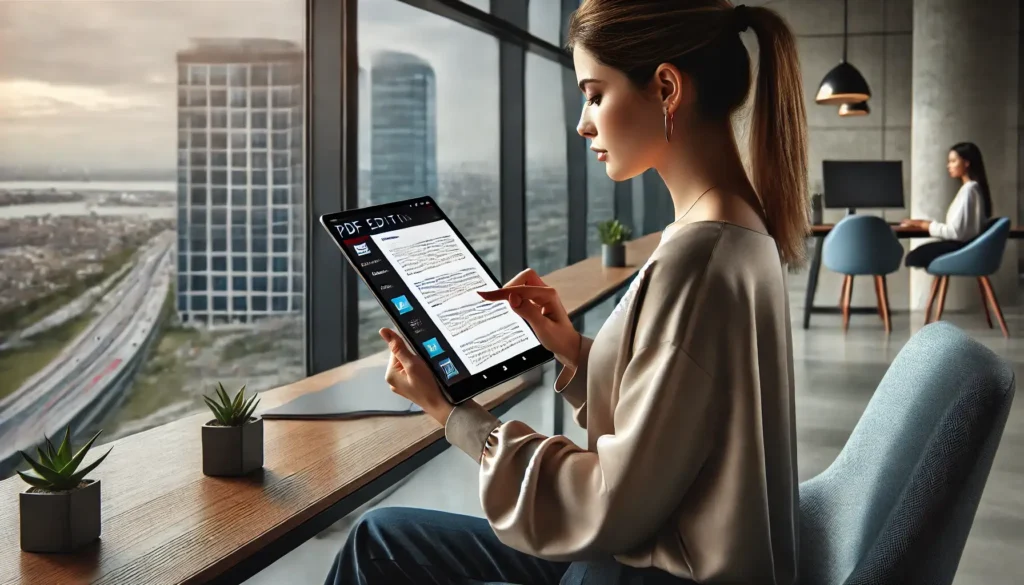
Éditer un PDF sur Android gratuitement, c’est possible et on vous explique comment. Que ce soit pour le boulot ou juste pour organiser vos documents perso, savoir modifier un PDF directement depuis votre téléphone Android peut vous sauver la mise plus d’une fois.
Dans cet article, on va parcourir plusieurs méthodes simples pour y arriver, même si vous n’avez pas envie de payer pour une application.
Utiliser Adobe Acrobat Reader pour éditer un PDF sur Android
Alors, vous avez un PDF à modifier ?
L’app Adobe Acrobat Reader peut être votre meilleur ami ici. C’est une des apps les plus populaires pour gérer les PDFs, et même si certaines fonctionnalités sont payantes, vous pouvez déjà faire pas mal de choses gratuitement.
Comment ça marche ?
1. Installation : Rendez-vous sur le Google Play Store, tapez « Adobe Acrobat Reader » dans la barre de recherche et installez l’app. Facile, non ?
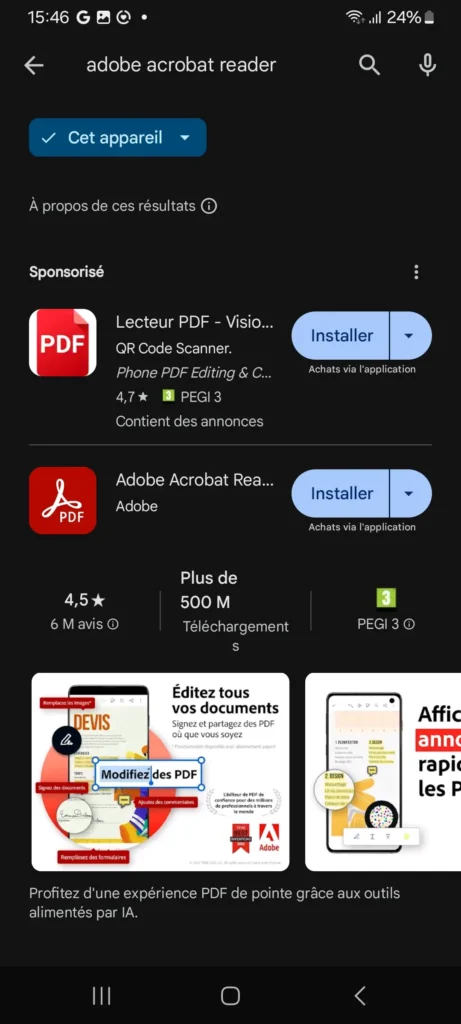
2. Ouverture du document :
- Lancez l’app.
- Appuyez sur le bouton
+pour ajouter un nouveau document. - Sélectionnez
Ouvrir fichieret naviguez jusqu’à l’emplacement de votre PDF.
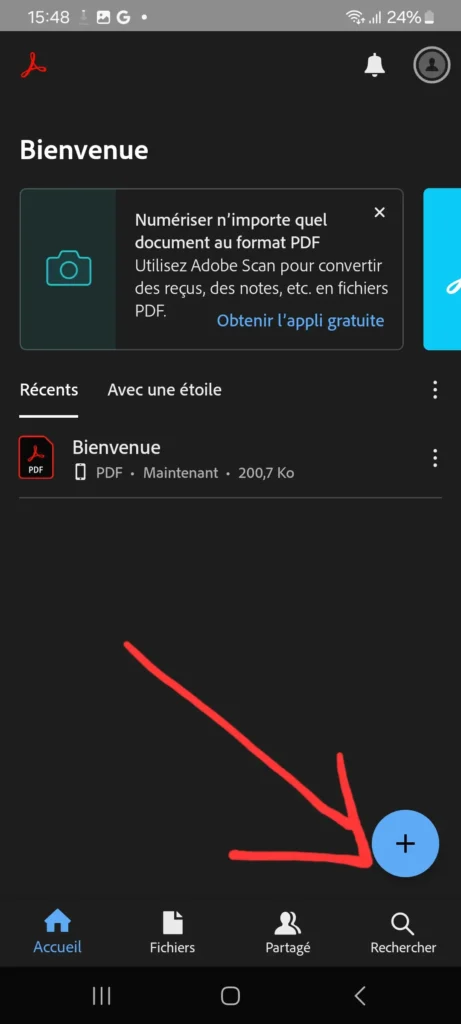
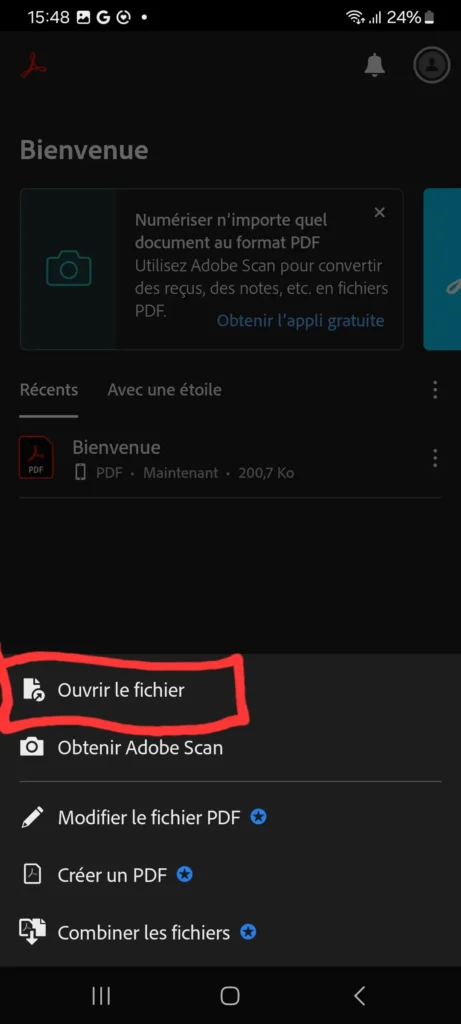
Et maintenant, éditons !
- Ajouter du texte : Cliquez sur l’icône de texte dans la barre d’outils, puis tapez ce que vous voulez ajouter. Vous pouvez bouger le texte où vous voulez sur la page.
- Commentaires et annotations : Idéal pour les révisions. Vous pouvez ajouter des commentaires n’importe où dans votre document pour donner des instructions ou faire des remarques.
- Dessiner : Parfois, un petit dessin ou une flèche aide beaucoup pour indiquer des modifications ou des ajouts.
- Signature : Pas besoin d’imprimer pour signer. Faites-le directement sur votre téléphone et sauvegardez. C’est sécurisé et valide comme signature électronique.
Sauvegarder et partager
Une fois que vous avez fini d’apporter vos modifications :
- Tapez sur les trois petits points verticaux dans le coin supérieur droit.
- Choisissez
Enregistrer une copie. - Donnez un nouveau nom à votre fichier et voilà, le tour est joué !
C’est comme avoir un petit secrétaire toujours prêt dans votre poche, prêt à mettre à jour vos documents en un clin d’œil.
Éditer un PDF via le site web Adobe
Si vous préférez ne pas télécharger d’application, pas de souci ! Adobe vous couvre aussi avec son site web, qui permet d’éditer des PDFs directement depuis votre navigateur sur Android.
C’est un peu comme avoir un couteau suisse digital dans votre navigateur. Pratique, non ? Allez, je vous montre comment ça fonctionne.
Premiers pas sur le site Adobe PDF Editor
- Ouvrez votre navigateur : Lancez Chrome ou tout autre navigateur que vous utilisez sur votre Android.
- Visitez le site : Tapez l’adresse du site Adobe PDF Editor. Une fois sur le site, pour une meilleure visibilité, vous pourriez vouloir passer en mode ‘site desktop’. Comment ? Simplement en cliquant sur les trois petits points en haut à droite de votre navigateur et en sélectionnant ‘Site pour ordinateur’.
Édition de votre PDF
- Sélectionnez votre fichier : Appuyez sur le gros bouton bleu qui dit ‘Sélectionner un fichier’. Trouvez le PDF que vous voulez éditer dans votre téléphone et chargez-le.
- Faites vos modifications :
- Ajouter du texte : Cliquez sur l’outil texte, tapez votre texte et placez-le où vous le souhaitez.
- Commentaires : Idéal pour collaborer. Ajoutez des commentaires pour partager vos pensées avec d’autres.
- Dessins et annotations : Utilisez les outils de dessin pour marquer ou souligner des sections importantes.
Enregistrez et partagez
- Enregistrement de votre travail : Une fois vos modifications terminées, vous ne voulez pas perdre tout ce travail, n’est-ce pas ? Cliquez sur ‘Télécharger’ pour sauvegarder le PDF édité sur votre appareil.
- Partage : Si vous devez envoyer ce fichier à quelqu’un, vous pouvez souvent le faire directement depuis le site. Cherchez l’option de partage et envoyez votre document modifié où vous le souhaitez.
Utiliser le site Adobe PDF Editor, c’est un peu comme avoir un bureau virtuel qui vous suit partout. Où que vous soyez, tant que vous avez une connexion internet, vous pouvez accéder à vos PDFs et les modifier à la volée.
Conversion PDF en Word pour édition
Peut-être que vous trouvez que modifier directement un PDF, c’est pas toujours si simple, surtout quand il faut faire des changements importants. Pas de problème ! Convertir votre PDF en un document Word pourrait être la solution.
Cette méthode vous permet d’utiliser toutes les fonctionnalités de traitement de texte de Microsoft Word pour retoucher votre document comme un pro. Allez, je vous guide !
Convertir votre PDF en document Word
- Choisir un site de conversion : Pour cette démo, on va utiliser ilovepdf.com, qui est super simple et fiable. Mais vous pouvez en choisir un autre si vous préférez.
- Conversion :
- Ouvrez votre navigateur sur votre Android.
- Tapez l’adresse d’ilovepdf.com.
- Trouvez l’outil qui dit ‘PDF en Word’ et cliquez dessus.
- Sélectionnez ‘Choisir fichier PDF’ et chargez votre PDF depuis votre téléphone.
- Appuyez sur ‘Convertir en WORD’. Le site va transformer votre PDF en un document Word éditable.
- Une fois la conversion terminée, téléchargez le fichier Word.
Éditer le document dans Word
- Ouvrez le document Word : Vous pouvez utiliser l’app Microsoft Word si vous l’avez, ou une autre app de traitement de texte compatible avec les fichiers Word.
- Faites vos modifications :
- Texte : Ajoutez, supprimez ou remaniez le texte comme vous en avez besoin.
- Images : Déplacez, ajoutez ou retirez des images.
- Mise en page : Ajustez les titres, les listes à puces, et tout ce que vous souhaitez pour que le document réponde à vos besoins.
- Sauvegarde et partage :
- Quand vous avez terminé, tapez sur l’icône de sauvegarde.
- Vous pouvez aussi choisir ‘Enregistrer sous’ pour créer une copie du document.
- Partagez le document fini directement depuis l’app.
Pourquoi cette méthode est géniale ?
Convertir un PDF en Word ouvre un monde de possibilités pour éditer vos documents. Vous n’êtes plus limité aux simples annotations ou ajouts de texte. Vous pouvez vraiment restructurer tout le document. C’est un peu comme passer de la petite bricole au gros œuvre, mais sur vos documents !
Alternatives Gratuites pour Éditer des PDF sur Android
Si les méthodes avec Adobe ou la conversion en Word ne vous conviennent pas, ou si vous cherchez juste d’autres options, ne vous inquiétez pas.
Il existe plein d’autres applications gratuites qui peuvent vous aider à éditer vos PDFs directement sur votre Android. Je vais vous parler de deux options super pratiques qui pourraient bien faire l’affaire.
Utilisation de Google Docs
Google Docs, c’est un peu le couteau suisse pour ceux qui travaillent souvent avec des textes et des documents. Voici comment vous pouvez l’utiliser pour éditer un PDF :
- Upload du PDF dans Google Drive :
- Ouvrez l’application Google Drive sur votre téléphone.
- Appuyez sur le bouton
+, puis sélectionnezMettre en ligne. - Trouvez le PDF que vous souhaitez éditer et sélectionnez-le pour l’uploader.
- Ouvrir avec Google Docs :
- Une fois le fichier uploadé, cliquez dessus.
- Sélectionnez
Ouvrir avec, puis choisissez Google Docs. Google va automatiquement convertir le PDF en un document éditable.
- Édition :
- Vous pouvez maintenant éditer le texte, ajouter ou supprimer des images, et faire tout ce que vous feriez avec un document normal sur Google Docs.
- Enregistrement et partage :
- Vos modifications sont automatiquement sauvegardées dans Google Drive.
- Vous pouvez aussi exporter le document modifié en PDF ou dans d’autres formats via l’option
Fichier>Télécharger.
Applications tierces recommandées
Si Google Docs ne vous suffit pas, voici deux autres apps que vous pourriez tester :
- Xodo PDF Reader & Editor :
- Une app très complète pour lire et éditer les PDFs.
- Vous pouvez annoter, signer, et même remplir des formulaires PDF.
- Elle est gratuite et ne requiert pas de compte.
- Foxit PDF Editor :
- Idéal pour ceux qui ont besoin de plus de fonctionnalités d’édition.
- Vous pouvez modifier le texte, les images, et même organiser les pages des PDFs.
- Foxit offre aussi une collaboration en temps réel sur les documents.
Ces applications et services vous donnent une liberté incroyable pour gérer vos documents sur Android. Que vous soyez étudiant, professionnel, ou simplement quelqu’un qui a besoin de garder ses documents en ordre, il y a des options pour tout le monde.
Pourquoi Éditer un PDF sur Android gratuitement ?
Hey, vous êtes souvent en déplacement et vous avez besoin de modifier un document rapidement ? Vous n’êtes pas seul(e).
Imaginez, vous êtes dans le métro ou peut-être en attente chez le dentiste et bam, un besoin urgent de changer un PDF se présente. C’est là que savoir éditer un PDF directement sur votre Android devient super pratique.
C’est super utile, non ? Mais pourquoi exactement ?
- Mobilité : Tout le monde n’a pas toujours un ordinateur sous la main. Avec votre téléphone, modifiez vos PDFs où que vous soyez.
- Réactivité : Répondre vite, c’est souvent nécessaire, surtout au travail. Modifier un contrat, ajouter une signature, ou même juste mettre à jour une date avant de renvoyer le document, tout cela peut être fait en quelques taps.
- Simplicité : Les apps pour éditer les PDFs sur Android sont conçues pour être faciles à utiliser. Pas besoin d’être un pro de la techno pour s’y retrouver.
Vous voyez l’idée ? C’est comme avoir un mini bureau mobile dans votre poche. Et je vous assure, une fois que vous aurez commencé à éditer vos PDFs sur votre téléphone, vous vous demanderez comment vous faisiez avant.
Mandiaye Ndiaye ! Expert en Management d'Activité Opérationnelle | Spécialiste SEO & Transformation Digitale | Web Design & Contenu Optimisé IA |






